
iPhone용 GarageBand에서 비트 시퀀서 사용하기
정사각형이나 격자에 있는 음정을 탭하여 비트 시퀀서로 반복되는 드럼 패턴을 생성할 수 있습니다. 각각의 격자 행은 다양한 드럼 사운드(키트 피스)를 제어하며 각각의 열은 패턴의 비트를 나타냅니다. 비트 시퀀서가 켜져 있는(실행 중인) 경우, 불이 켜진 각 스텝은 해당하는 사운드를 재생합니다. 다양한 드럼 사운드와 패턴을 선택하거나, 벨로시티 및 기타 설정을 조절하여 패턴을 사용자화할 수 있습니다.

비트 시퀀서 열기
브라우저 버튼
 을 탭하고 드럼으로 쓸어넘긴 다음 비트 시퀀서 버튼을 탭하십시오.
을 탭하고 드럼으로 쓸어넘긴 다음 비트 시퀀서 버튼을 탭하십시오.
비트 시퀀서의 드럼 패턴 생성하기
비트 시퀀서에는 사용자가 변경하거나 저장할 수 있는 다양한 드럼 패턴이 내장되어 있습니다.
비트 시퀀서 하단에 있는 패턴 버튼
 을 탭한 다음 목록에 표시되는 패턴을 탭하십시오.
을 탭한 다음 목록에 표시되는 패턴을 탭하십시오.
비트 시퀀서의 드럼 키트 생성하기
제어 막대에 있는 탐색 버튼
 을 탭하고 사운드 버튼을 탭한 다음 연주할 드럼 키트를 탭하십시오. 사운드 버튼을 왼쪽이나 오른쪽으로 쓸어넘겨 이전 또는 다음 드럼 키트로 변경할 수도 있습니다.
을 탭하고 사운드 버튼을 탭한 다음 연주할 드럼 키트를 탭하십시오. 사운드 버튼을 왼쪽이나 오른쪽으로 쓸어넘겨 이전 또는 다음 드럼 키트로 변경할 수도 있습니다.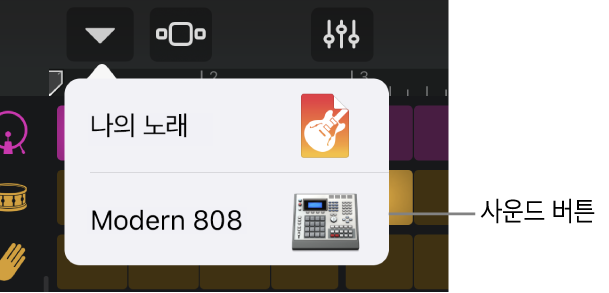
비트 시퀀서 시작 또는 중단하기
비트 시퀀서만 재생하기: 비트 시퀀서에서 시작/중단 버튼
 을 탭하십시오.
을 탭하십시오.녹음된 트랙과 함께 비트 시퀀서 재생하기: 제어 막대에서 재생 버튼
 을 탭하십시오.
을 탭하십시오.
스텝 켜거나 끄기
격자 하단에 있는 스텝 켬/끔 버튼을 탭하고 다음을 수행하십시오.
스텝을 탭하여 켜거나 끄십시오.
여러 개의 스텝을 켜거나 끄려면 격자를 아무 방향으로 드래그하십시오.
행 헤더를 탭하여 행 설정을 연 다음 스텝 켬/끔 임의화를 탭하여 해당 행의 임의 스텝을 켜십시오.
스텝의 음량 변경하기
스텝의 벨로시티를 조절하여 스텝의 음량과 Attack을 변경할 수 있습니다.
스텝 설정 버튼
 을 탭하고 벨로시티를 탭한 후 다음을 수행하십시오.
을 탭하고 벨로시티를 탭한 후 다음을 수행하십시오.스텝을 위 또는 아래로 드래그하여 벨로시티를 올리거나 낮추십시오.
스텝을 길게 터치하고 보기가 확장되면 위 또는 아래로 드래그하십시오.
여러 스텝의 벨로시티를 변경하려면 왼쪽이나 오른쪽으로 드래그하십시오.
행 헤더를 탭하여 행 설정을 연 다음 벨로시티 임의화를 탭하여 해당 행의 임의 값을 생성하십시오.
스텝의 음표 반복하기
각 스텝에서 음표를 반복하도록 설정하여 스네어 롤 및 더블 히트와 같은 효과를 생성할 수 있습니다.
스텝 설정 버튼
 을 탭하고 음표 반복을 탭한 후 다음을 수행하십시오.
을 탭하고 음표 반복을 탭한 후 다음을 수행하십시오.스텝을 위 또는 아래로 드래그하여 반복 횟수를 올리거나 내리십시오.
스텝을 길게 터치하고 보기가 확장되면 위 또는 아래로 드래그하십시오.
여러 스텝의 반복 횟수를 변경하려면 왼쪽이나 오른쪽으로 드래그하십시오.
행 헤더를 탭하여 행 설정을 연 다음 음표 반복 임의화를 탭하여 해당 행의 임의 값을 생성하십시오.
드럼 패턴을 다양하게 만들기
찬스 값을 사용하여 드럼 패턴을 다양하게 만들어 드럼 패턴이 반복될 때마다 약간 다른 소리를 내도록 할 수 있습니다. 스텝의 찬스 값은 불이 들어왔을 때 스텝 재생 가능 확률을 결정합니다.
스텝 설정 버튼
 을 탭하고 찬스를 탭한 후 다음을 수행하십시오.
을 탭하고 찬스를 탭한 후 다음을 수행하십시오.스텝을 위 또는 아래로 드래그하여 확률을 올리거나 낮추십시오.
스텝을 길게 터치하고 보기가 확장되면 위 또는 아래로 드래그하십시오.
여러 스텝의 확률을 변경하려면 왼쪽이나 오른쪽으로 드래그하십시오.
행 헤더를 탭하여 행 설정을 연 다음 찬스 임의화를 탭하여 해당 행의 임의 값을 생성하십시오.
행의 스텝 수 변경하기
스텝 설정 버튼
 을 탭한 후 루프 시작/끝을 탭하고 다음 중 하나를 수행하십시오.
을 탭한 후 루프 시작/끝을 탭하고 다음 중 하나를 수행하십시오.루프의 왼쪽이나 오른쪽 가장자리에 있는 핸들을 드래그하여 시작 또는 종료 지점을 변경하십시오.
행 헤더를 탭하여 행 설정을 연 다음 루프 시작/끝 임의화를 탭하여 해당 행의 시작 및 종료 지점을 생성하십시오.
행의 키트 피스 변경하기
행이 재생하는 키트 피스를 변경할 수 있습니다.
행 헤더를 탭하여 행 설정을 연 다음 키트 피스를 탭하십시오.
목록에서 재생 버튼을 탭하여 해당 키트 피스를 미리 들어보십시오.
키트 피스의 이름을 탭하여 해당 행의 키트 피스로 선택하십시오.
완료한 후 행 헤더를 탭하여 행 설정을 닫으십시오.
드럼 패턴 자동으로 생성하기
격자 하단에 있는 주사위 버튼
 을 탭하십시오.
을 탭하십시오.다른 드럼 패턴을 시도해 보려면 주사위 버튼을 여러 번 탭하십시오.
자신만의 사용자화된 드럼 패턴 저장하기
기존 드럼 패턴을 수정하거나 드럼 패턴을 직접 생성할 수 있습니다.
비트 시퀀서 하단에 있는 패턴 버튼
 을 탭한 다음 저장을 탭하십시오.
을 탭한 다음 저장을 탭하십시오.사용자화 드럼 패턴의 이름을 입력한 다음 완료를 탭하십시오.
처음으로 사용자화 패턴을 저장하면 새로운 사용자화 카테고리가 자신의 드럼 패턴 아이콘과 함께 나타납니다. 편집을 탭한 다음 해당 아이콘(사운드 이름 변경)을 탭하거나 빨간색 원(사운드 삭제)을 탭하여 드럼 패턴의 이름을 변경하거나 삭제할 수 있습니다.
드럼 패턴의 길이 변경하기
속성 버튼
 을 탭하고 길이를 탭한 다음 해당 드럼 패턴의 스텝 수를 탭하십시오.
을 탭하고 길이를 탭한 다음 해당 드럼 패턴의 스텝 수를 탭하십시오.
드럼 패턴의 여러 섹션 보기
사용자의 드럼 패턴이 16 스텝보다 긴 경우, 각 섹션의 개요가 격자 상단에 나타납니다.
격자 상단에 있는 섹션을 탭하여 어떤 섹션을 보고 편집할지 선택하십시오.
드럼 패턴의 스윙 값 변경하기
속성 버튼
 을 탭하고 스윙을 탭한 다음 목록에서 스윙 값을 선택하십시오.
을 탭하고 스윙을 탭한 다음 목록에서 스윙 값을 선택하십시오.
행 추가 또는 삭제하기
행 추가하기: 행 헤더를 위로 드래그하고 행 추가 버튼
 을 탭한 다음 행의 키트 피스를 탭하십시오.
을 탭한 다음 행의 키트 피스를 탭하십시오.행 삭제하기: 삭제할 행의 아이콘을 탭한 다음 삭제를 탭하십시오.
행을 소리 끔 또는 솔로 처리하기
행 헤더를 오른쪽으로 드래그하고 다음 중 하나를 수행하십시오.
행 소리 끄기: 소리 끔 버튼
 을 탭하십시오.
을 탭하십시오.행 솔로 처리하기: 솔로 버튼
 을 탭하십시오.
을 탭하십시오.
재생 모드 변경하기
재생 모드는 스텝이 재생되는 순서를 결정합니다. 전체 드럼 패턴 또는 각 행의 재생 모드를 변경할 수 있습니다.
전체 드럼 패턴의 재생 모드 변경하기: 속성 버튼
 을 탭하고 재생 모드를 탭한 다음 목록에서 재생 모드를 선택하십시오. 완료한 후 속성 버튼을 탭하십시오.
을 탭하고 재생 모드를 탭한 다음 목록에서 재생 모드를 선택하십시오. 완료한 후 속성 버튼을 탭하십시오.행의 재생 모드 변경하기: 변경할 행의 행 헤더를 탭하고 재생 모드를 탭한 다음 목록에서 재생 모드를 탭하십시오. 완료한 후 행 헤더를 탭하십시오.
재생 모드를 변경하여 흥미롭고 역동적인 리듬을 생성할 수 있습니다. 다음 4개의 모드 중 하나를 선택할 수 있습니다.
앞으로: 패턴이 왼쪽에서 오른쪽 방향으로 재생되며 루프가 끝까지 재생되면 다시 반복됩니다.
역순: 패턴이 오른쪽에서 왼쪽 방향으로 재생되며 루프가 끝까지 재생되면 다시 반복됩니다.
반복: 패턴이 뒤에서 앞뒤로 재생되며 처음엔 왼쪽에서 오른쪽으로, 그 다음엔 오른쪽에서 왼쪽으로 재생됩니다.
임의의 순서: 패턴의 스텝이 임의의 순서로 재생됩니다.
비트 시퀀서 재설정하기
속성 버튼
 을 탭하고 패턴 재설정을 탭한 다음 재설정을 탭하십시오.
을 탭하고 패턴 재설정을 탭한 다음 재설정을 탭하십시오.
드럼 패턴 기록하기
드럼 패턴을 생성한 후 기록하여 노래에서 사용할 수 있습니다.
제어 막대에서 녹음 버튼
 을 탭하십시오.
을 탭하십시오.격자의 스텝을 켜거나 끈 경우 또는 스텝의 설정을 변경한 경우, 변경사항은 패턴의 일부로서 기록됩니다.
완료한 후 제어 막대에서 재생 버튼
 을 탭하여 녹음을 중단하십시오.
을 탭하여 녹음을 중단하십시오.
패턴을 기록한 후 해당 패턴은 트랙 뷰에서 영역으로 나타납니다.